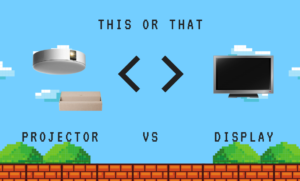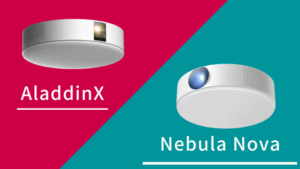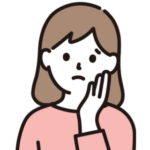
ポップインアラジンが動かない!
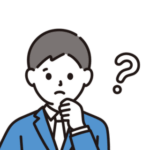
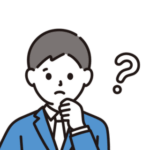
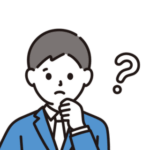
故障したかも
機器の性質上、エラーや不具合は避けられませんが、多くの場合、かんたんな対処で解決できます。
本記事では、ポップインアラジン(AladdinX)で動画が再生されない、または視聴できない場合の対処法を、写真を交えて詳しく解説します。
修理依頼の前に、ぜひこちらの方法をお試しください。
電源オフや再起動など、簡単な操作で問題が解決することも多いのです。
ポップインアラジン(AladdinX)でYouTubeが見られなくなった時の対処法


AladdinX(ポップインアラジン)の故障を疑い始めたら、下記のエラー解消法を一つずつ試してみましょう。
ホーム画面に戻る
ポップインアラジンでYouTubeを視聴中に動画が停止し、操作不能になった場合は、以下の手順で解決できることがあります。
- リモコンのホームボタン()を押して、ホーム画面に戻ります。
- ホーム画面に戻ったら、再度YouTubeアプリを開きます。
多くの場合、この簡単な操作で問題が解決し、YouTubeが正常に動作するようになります。
筆者の経験上、この方法は特に検索中にYouTubeが動かなくなった際に効果的です。
再起動でエラー解消
AladdinX(ポップインアラジン)でエラー/不具合/故障かもと思ったら、電源ボタンを押して再起動をしてみましょう。
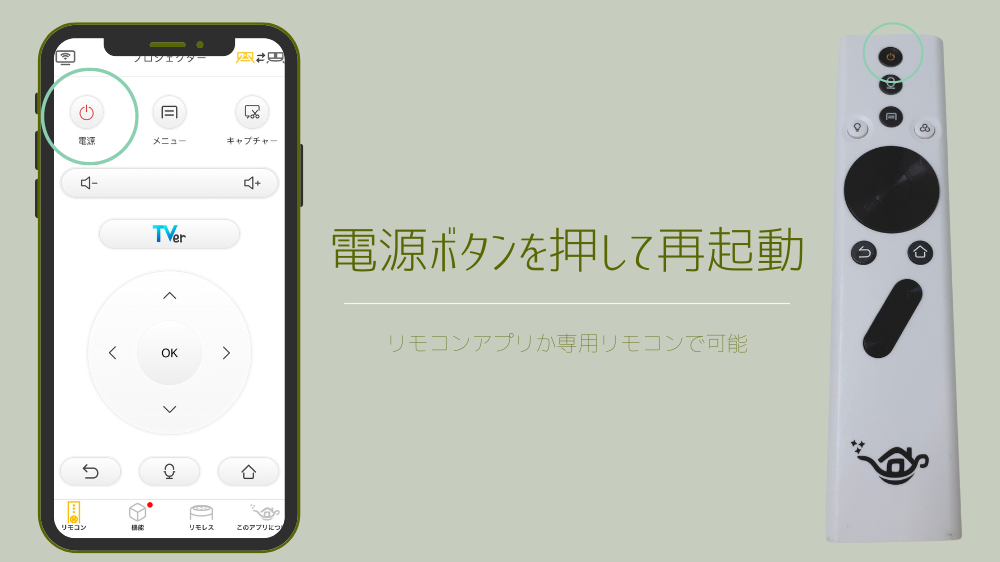
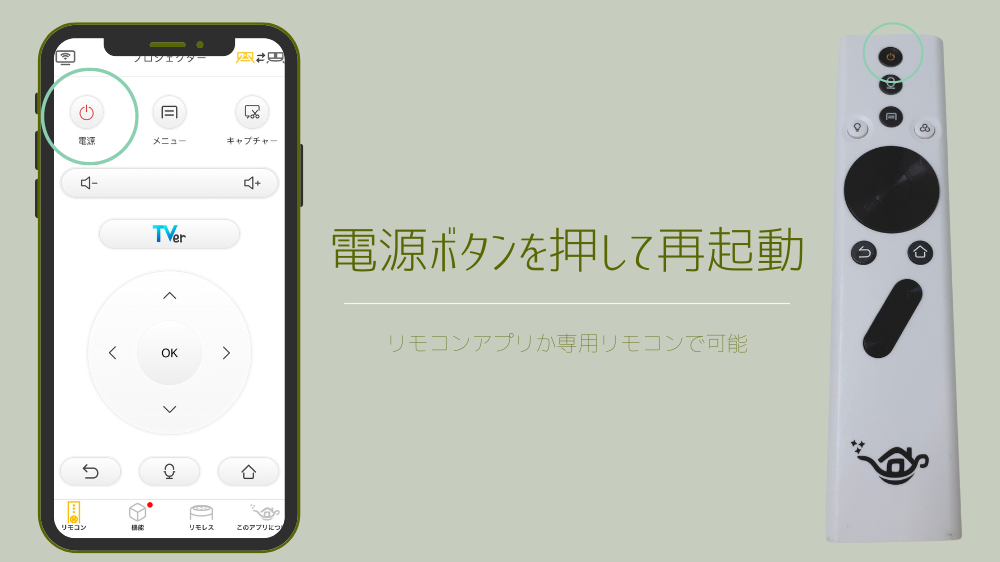
電源ボタンを押したら、再起動ボタンを押します。
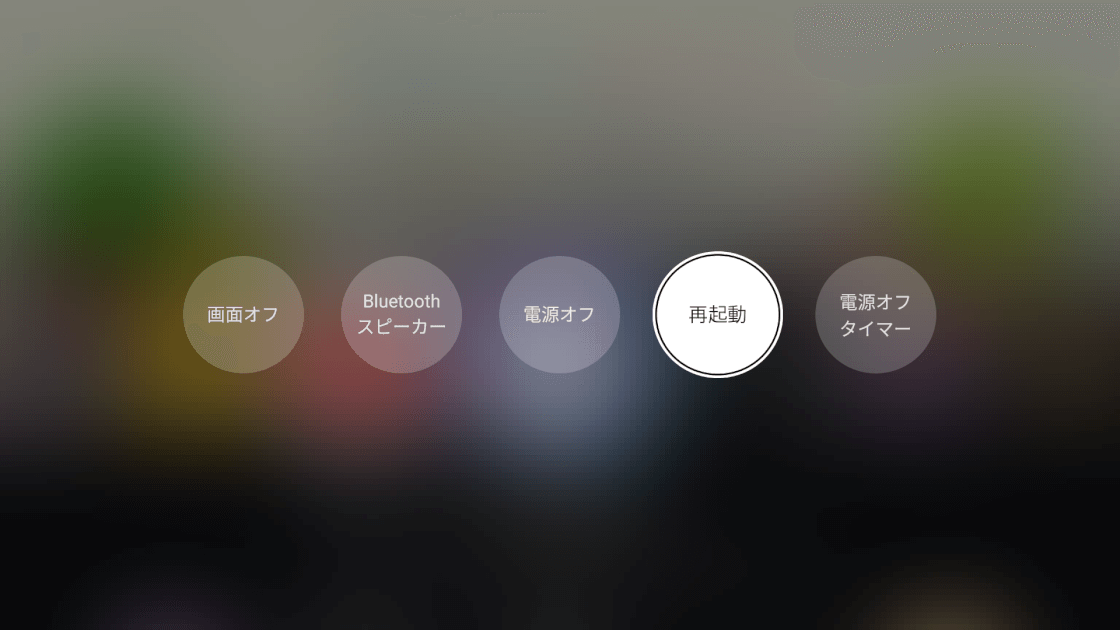
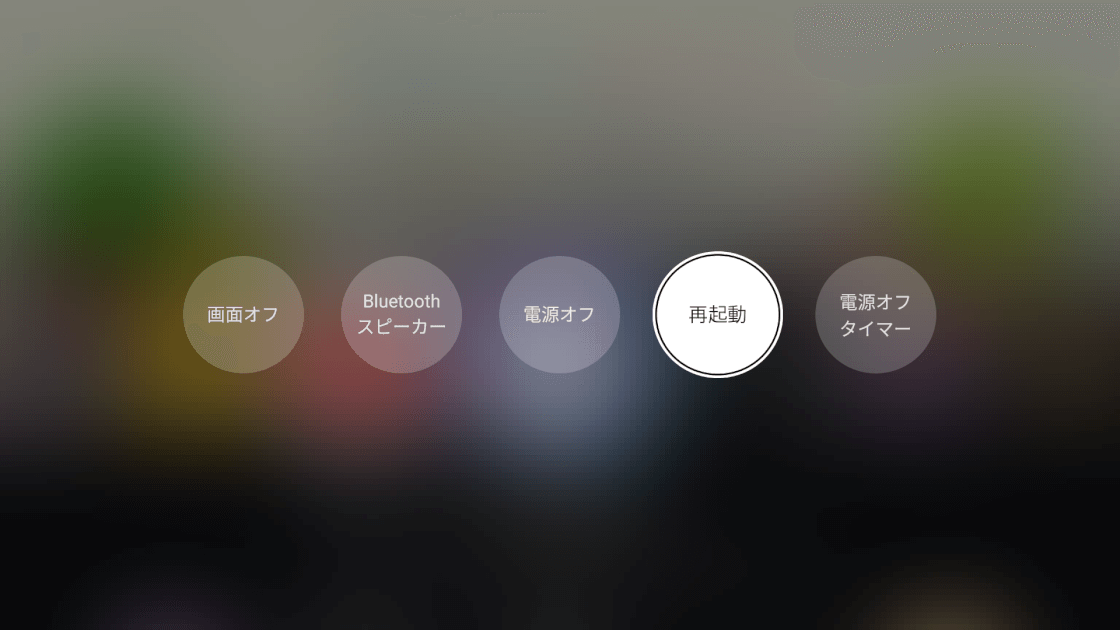
大体のエラーが直りやすいです。
Wi-Fiの電源を切る
ダウンロードできない/動画が止まる症状の時はAladdinX(ポップインアラジン)ではなく、Wi-Fiが原因の可能性もあります。
・AladdinX(ポップインアラジン)に繋いでいるWi-Fiルーターの電源プラグを抜いて数分放電後、再度差し込みます。
抜いてすぐにコンセントをさすと電力が残ってしまって、再起動にならないので注意です。
アプリを強制終了させる
AladdinX(ポップインアラジン)はスマホのように消したと思っていてもバックグラウンドでアプリが開いたままになっている状態も少なくありません。
アプリを完全に終了させるには、リモコンのホームボタンを長押しして、表示されているアプリを終了させましょう。
リモコンアプリからの強制終了方法
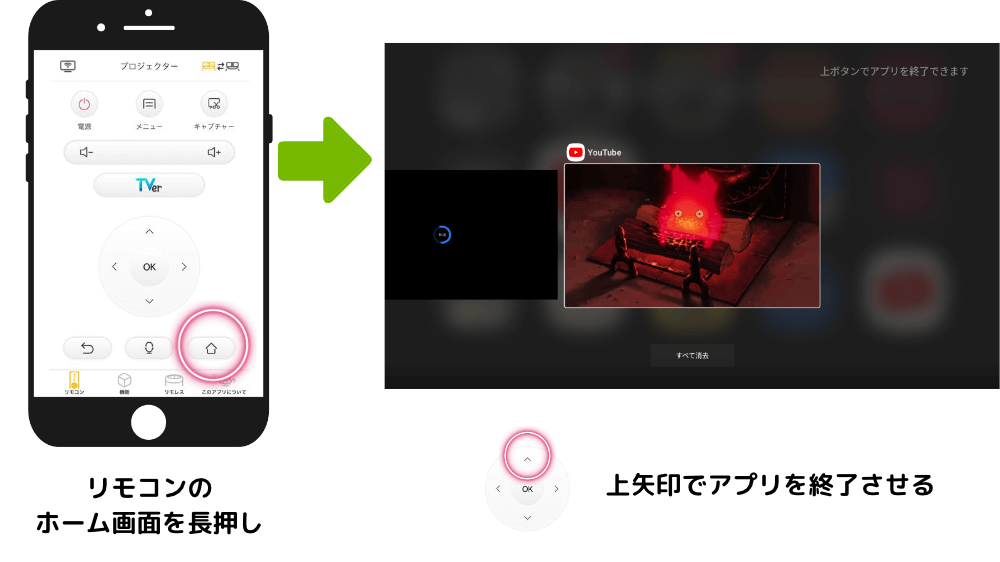
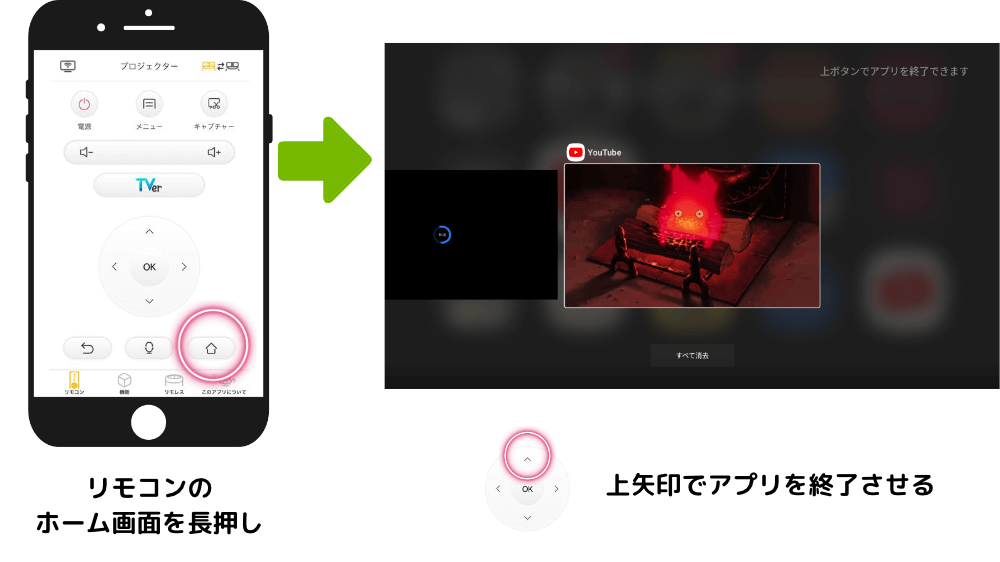
専用リモコンからの強制終了方法


メモリを解放する
リモコンの機能からメモリ解放を選択すると、メモリが解放され容量が増えます。※メモリ解放はスマホアプリからのみ出来ます。
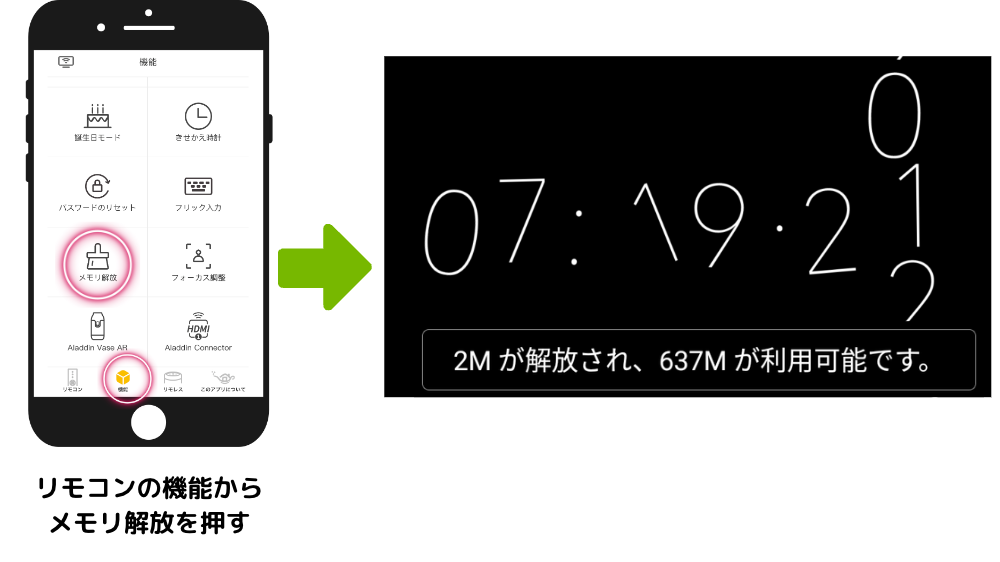
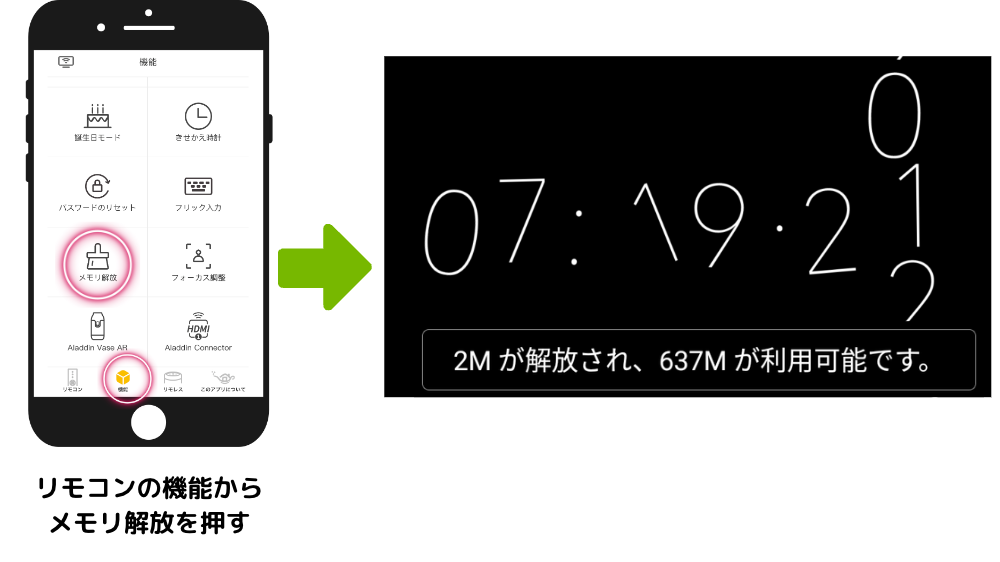
ポップインアラジン(AladdinX)のドットエラー
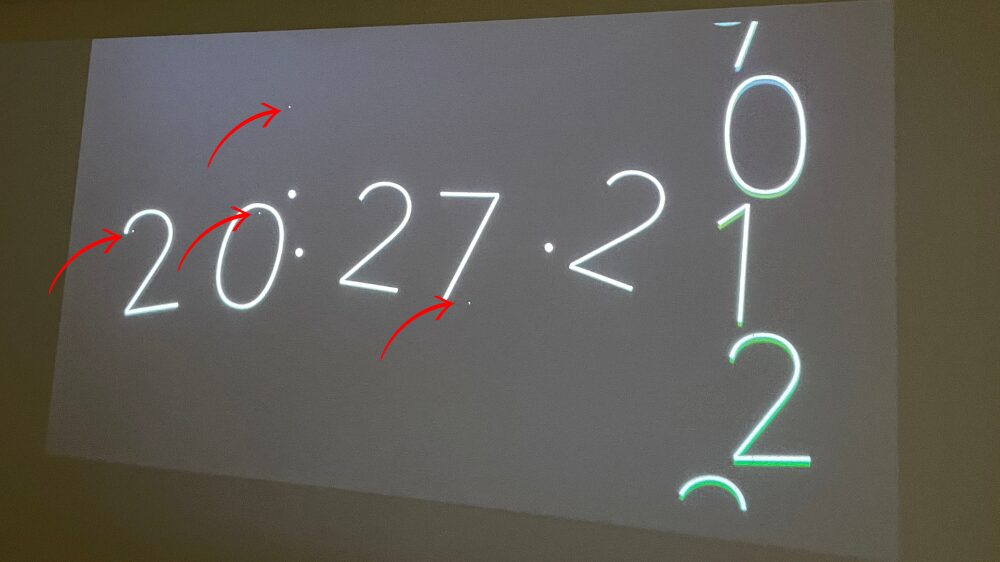
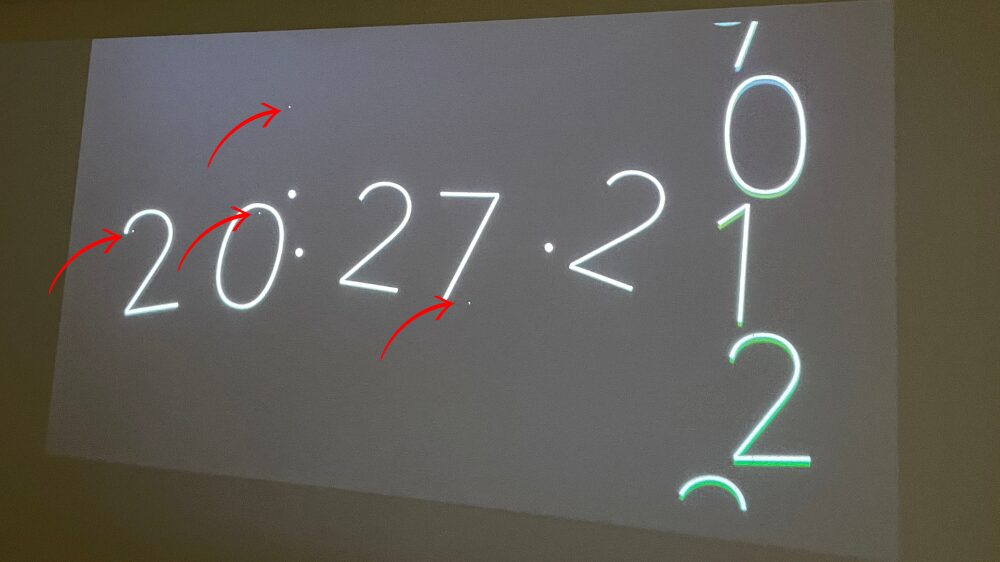
ポップインアラジンの画面に白いドットが現れたら、下記の方法を試してください。
- ホーム画面からシステム環境設定を開く
- その他設定
- リセット
- 工場出荷時の状態に戻す
上記の方法を試しても治らなければ、自力でドットエラーの解消はできません。
ポップインアラジンのサポートセンターに問い合わせましょう。


ポップインアラジン(AladdinX)のエラー


ポップインアラジン(AladdinX)がうまく作動しなかった時に私がやって改善した方法。
AladdinX(ポップインアラジン)とスマホのアラジンアプリが接続されない
- 同じWi-Fiに接続されているか確認
- ポップインアラジンを再起動させる
上記でアラジンアプリとの連携ができました。
ポップインアラジンのエラーQ&A
まとめ:ポップインアラジン(AladdinX)の故障は再起動で直る


ポップインアラジン(AladdinX)で動画が再生されない、ダウンロードされない時は下記の方法を試してみましょう。
- 再起動
- Wi-Fi本体の電源を落として放電
- バックグラウンドアプリの削除
- メモリの解放
故障したと思ったら、廃棄/修理に出す前に上記の方法を試せばかんたんに直る可能性も。
エラーを解消して、引き続き魔法のある暮らしを楽しみましょう。